Microsoft's toevoeging van de Calendar-functie in Vista was een geweldige traktatie voor drukke of getimede mensen die applicaties van derden gebruikten om hun afspraken en taken in te plannen. Veel van de nieuwe gebruikers zijn niet op de hoogte van alle functies van Windows Calendar en gebruiken gewoon een andere kalender programma's tot datum.

Om alles uit Windows Agenda te halen, hoef je alleen maar Agenda in het zoekvak van Vista te typen en op enter te drukken. Als dit je eerste interactie met Windows Calendar is, zul je verrast zijn door de eenvoud en de bruikbaarheid, zoals elk ander programma van Microsoft. Ik zou ook graag willen dat de functie Windows Agenda beschikbaar is in alle edities van Windows Vista.
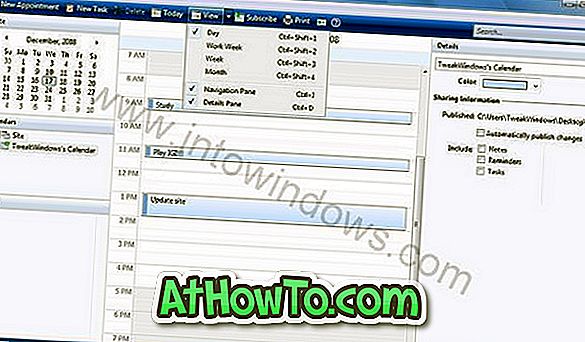
Laten we beginnen met enkele basisfuncties van Windows Agenda. Nieuwe afspraken of taken kunnen worden toegevoegd door te klikken op Nieuwe afspraak of Nieuwe taak in de bovenste werkbalk. Standaard geeft Windows de kalender weer voor de huidige dag, maar deze kan worden gewijzigd in de weergave Werkweek, Week en Maand door de juiste weergaveoptie te selecteren in het tabblad Weergave. De weergave Werkweek week toont de agenda voor de laatste en de volgende twee dagen bij de huidige dag, waardoor u eenvoudig een taak plant.
Windows Calendar biedt een abonneerfunctie waarmee u zich kunt abonneren op online agenda's die door anderen zijn gemaakt. Houd er ook rekening mee dat Windows Calendar compatibel is met het populaire iCalendar-formaat, waardoor u eenvoudig agendagegevens van en naar andere applicaties en websites kunt importeren en exporteren.
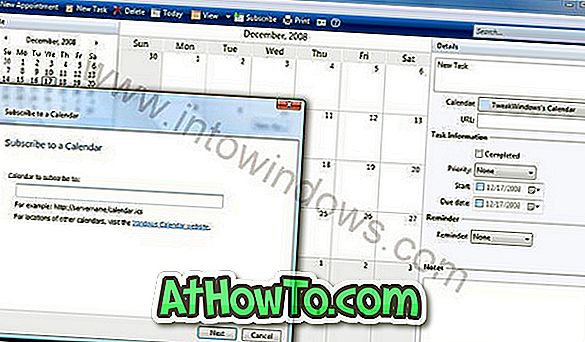
Je kunt een willekeurig aantal extra agenda's maken door op de optie Nieuwe agenda te klikken in het menu Bestand. Als je extra agenda's hebt gemaakt, kun je ze bijhouden door de agenda's aan groepen te maken en toe te wijzen. Klik vervolgens op Nieuwe groepoptie in het menu Bestand voordat je de agenda opent. de groepsnaam.
Nog een handige functie is dat elke agenda kan worden gepubliceerd en gedeeld met uw vrienden en groepsleden door de agenda online of op een netwerklocatie te publiceren. U kunt ook elke agenda naar uw vrienden of familieleden verzenden via 'Verzenden via e-mail'. ' keuze.
Over het algemeen is het echt een geweldig programma waarmee je je afspraken en taken eenvoudig binnen Windows kunt plannen zonder professionele software. Zoals ik al eerder zei, moet je de applicatie openen om te weten hoe eenvoudig het is om een kalenderprogramma te gebruiken.
Hoe u Windows Agenda in Windows 7-gids kunt krijgen, is ook interessant voor u.













